- Vaciar Papelera
- Eliminar aplicación de correo
- Borrar caché en Mac
- Obtenga más almacenamiento en Mac
- Haz que Chrome use menos RAM
- ¿Dónde está la Utilidad de Discos en Mac?
- Consultar historial en Mac
- Control + Alt + Supr en Mac
- Comprobar la memoria en Mac
- Consultar historial en Mac
- Eliminar una aplicación en Mac
- Borrar caché de Chrome en Mac
- Comprobar almacenamiento en Mac
- Borrar caché del navegador en Mac
- Eliminar favorito en Mac
- Verificar RAM en Mac
- Eliminar el historial de navegación en Mac
Estrategias destacadas para extraer archivos Zip en Mac
 Actualizado por Lisa ou / 23 de octubre de 2023 09:15
Actualizado por Lisa ou / 23 de octubre de 2023 09:15¡Hola! Descargué una película en línea, pero no está en inglés, por lo que no podemos entender completamente la historia. Por eso también descargué subtítulos para que mis amigos y yo entendiéramos el diálogo. Sin embargo, el archivo de subtítulos que guardé es un archivo Zip, lo que requiere que extraiga su contenido antes de poder reproducirlo en la película. Pero, ¿cómo se extrae un archivo Zip en Mac? Por favor ayuda.
¿Has descargado un archivo Zip en línea? Si es así, no podrá abrirlos tan fácilmente, como en el escenario anterior. Un archivo zip es un archivo que contiene uno o más archivos o directorios comprimidos. Por lo tanto, debes extraer su contenido antes de usarlo en tu Mac. Pero la pregunta es, ¿cómo podrás hacer eso? Bueno, no te preocupes, ya que esta publicación presenta técnicas excepcionales para extraer archivos zip en una Mac. Cada una de las siguientes partes contiene pautas detalladas para procesar la extracción correctamente. Todos los métodos predeterminados y beneficiosos están disponibles, así que elija sus preferencias en consecuencia.
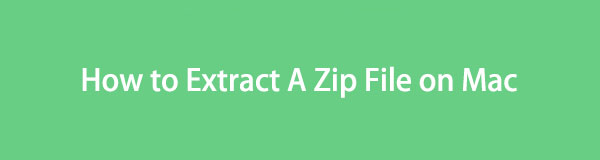

Lista de Guías
Parte 1. Cómo extraer un archivo zip en Mac en Finder
El primero en nuestra lista es la técnica predeterminada y más oficial para extraer un archivo zip en Mac. Si está buscando los archivos que desea extraer, puede ubicarlos fácilmente en Finder. Es donde se almacenan casi todos los datos de tu Mac, pero quizás no sepas que también ofrece navegación para comprimirlos. De manera similar, puede usar casi las mismas opciones para extraer los archivos zip que haya comprimido o descargado en línea.
Imite las sencillas instrucciones que aparecen a continuación para comprender cómo extraer zip en Mac en Finder:
Paso 1Pantalla Finder en el escritorio de su Mac para ver los archivos y carpetas que almacena. Desde allí, localice los archivos zip que desea extraer desplazándose por los archivos. También puedes abrir las otras carpetas y ver si los archivos que estás buscando están allí.
Paso 2Cuando encuentre su archivo zip, haga doble clic en él para extraerlo. Solo durará unos segundos, así que espere hasta que se extraiga el contenido del archivo. Espere que esté en la misma carpeta al lado del archivo zip, luego haga clic en el archivo extraído para verlo en su Mac.
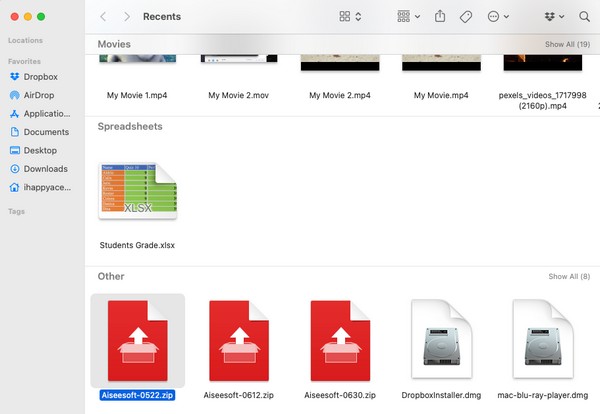
Parte 2. Cómo extraer un archivo zip en Mac con FoneLab Mac Sweep
Barrido de Mac FoneLab es una herramienta que puede funcionar como desarchivador, desinstalador, limpiador y más. Por lo tanto, puedes usarlo para extraer el contenido de tu archivo zip sin esfuerzo. Es excelente para realizar varios procesos en tu Mac, pero no te dejes intimidar por su profesionalismo. La interfaz de esta herramienta es fácil de usar, por lo que podrás navegar en ella incluso sin muchos conocimientos. Comprenderás cómo funciona incluso si lo miras por primera vez.
Además, Barrido de Mac FoneLab no es sólo para extraer sus archivos zip, como se mencionó anteriormente. También puede ver su función de limpieza para limpiar su Mac de archivos innecesarios y otros datos. Incluye archivos grandes y antiguos, basura de iPhoto, fotos duplicadas, basura del sistema, basura de iPhoto, etc. Después de eso, verifique el estado de los aspectos de su Mac en el Estado sección para ver si está bien.

Con FoneLab Mac Sweep, borrará el sistema, correo electrónico, fotos, archivos basura de iTunes para liberar espacio en Mac.
- Administre fotos similares y archivos duplicados.
- Mostrarle el estado detallado de Mac con facilidad.
- Vacíe el contenedor de basura para obtener más espacio de almacenamiento.
Adopte el procedimiento sin problemas a continuación como patrón de cómo extraer un archivo zip en Mac con Barrido de Mac FoneLab:
Paso 1Utilice Safari o cualquiera de las aplicaciones de navegación de su Mac para acceder al sitio web de FoneLab Mac Sweep. Una vez que su página oficial se materialice en la interfaz del navegador, busque y presione el botón Descargar gratis pestaña. Está debajo de las descripciones del programa, así que siéntete libre de leerlas mientras guardas el instalador. Luego manténgalo dentro del Aplicaciones carpeta e inicie la herramienta FoneLab.
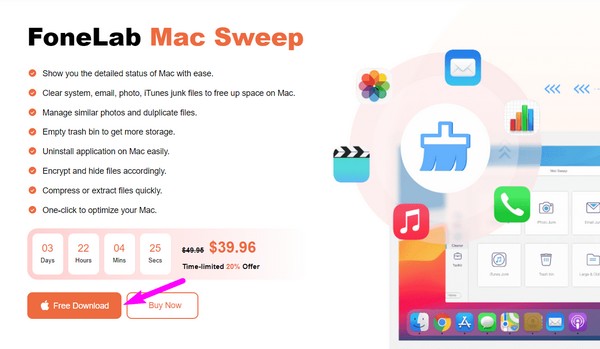
Paso 2Las características clave de la herramienta están ubicadas en la interfaz principal, así que presione ToolKit para pasar inmediatamente a la siguiente interfaz. Enfóquese en la esquina inferior derecha de la pantalla para ver el Unarchiver , luego haga clic en él para que el programa presente la sección de descompresión, donde puede extraer sus archivos y carpetas zip.
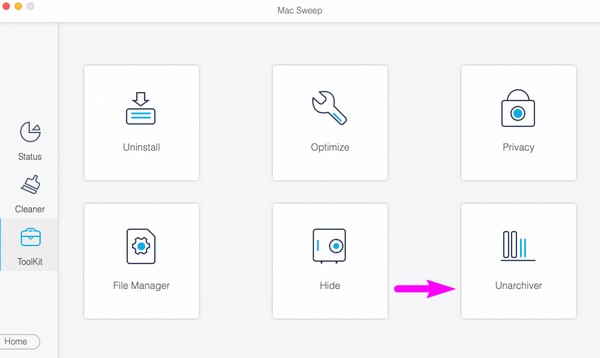
Paso 3Explore sus archivos y carpetas en Finder hasta que el archivo zip que desea extraer aparezca en la interfaz. Luego, arrástrelo al cuadro en la interfaz izquierda del programa. Una vez que sus archivos hayan sido importados al programa, presione el botón Descomprimir para descomprimir su archivo con facilidad.
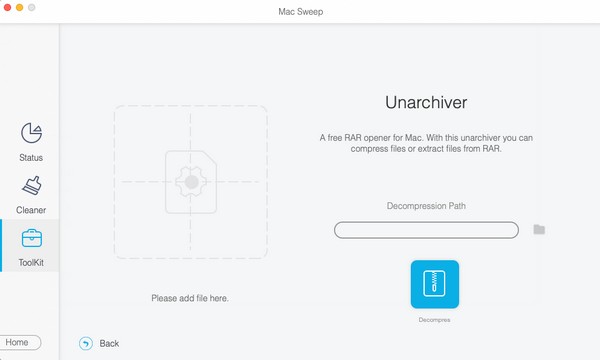

Con FoneLab Mac Sweep, borrará el sistema, correo electrónico, fotos, archivos basura de iTunes para liberar espacio en Mac.
- Administre fotos similares y archivos duplicados.
- Mostrarle el estado detallado de Mac con facilidad.
- Vacíe el contenedor de basura para obtener más espacio de almacenamiento.
Parte 3. Cómo extraer un archivo Zip en Mac usando la utilidad Archive
Otra técnica incorporada para extraer un archivo zip es la Utilidad de Archivo. Es un programa de Apple en Mac que te permite gestionar los procesos de compresión y expansión de archivos. Puede comprimir y descomprimir archivos, por lo que puede resultar ventajoso si le gusta trabajar con sus datos de esta manera.
Pero lo único que debes saber es que esta aplicación no se muestra descaradamente en tu Mac, por lo que puedes tener dificultades si la localizas manualmente. En su lugar, recomendamos encontrarlo mediante la búsqueda destacada, que se analizará más adelante.
Siga el sencillo proceso que se muestra a continuación para utilizar el extractor zip para Mac, Archive Utility:
Paso 1Verá un ícono de lupa cerca del símbolo de perfil en la parte superior derecha del escritorio de su Mac. Haga clic en él para ver el campo de búsqueda, luego escriba Utilidad de archivo. Cuando la aplicación se vea en los resultados, selecciónela para abrirla.
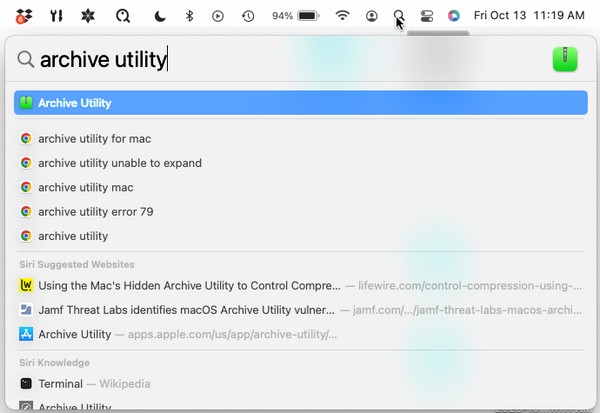
Paso 2La pestaña en la esquina superior derecha de su escritorio se convertirá automáticamente en un Archivo Utilidad lengüeta. Haga clic en el Archive al lado para ver las opciones disponibles en el menú contextual. Después de eso, seleccione Ampliar archivo de la lista.
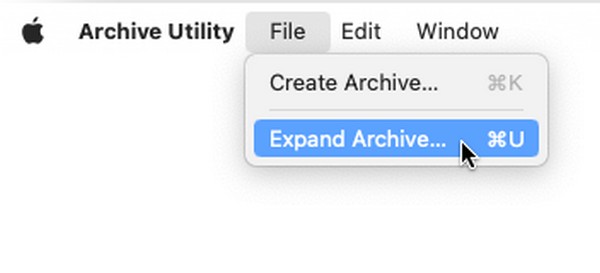
Paso 3Luego se materializará la ventana de la aplicación, que consta de las carpetas almacenadas en su Mac. Abra la carpeta individualmente para buscar el archivo zip, luego selecciónelo cuando lo encuentre. Por último, pulsa el Expandir pestaña en la parte inferior derecha para extraer su archivo zip con éxito.
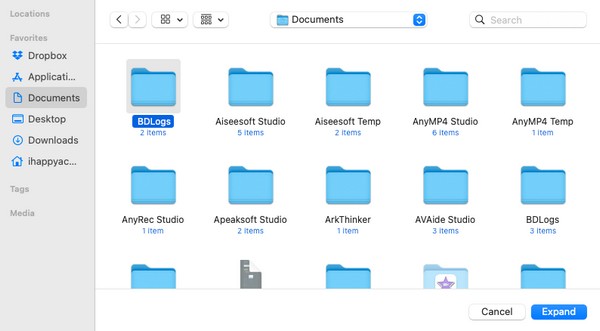

Con FoneLab Mac Sweep, borrará el sistema, correo electrónico, fotos, archivos basura de iTunes para liberar espacio en Mac.
- Administre fotos similares y archivos duplicados.
- Mostrarle el estado detallado de Mac con facilidad.
- Vacíe el contenedor de basura para obtener más espacio de almacenamiento.
Parte 4. Preguntas frecuentes sobre cómo extraer un archivo zip en Mac
1. ¿Por qué no puedo descomprimir un archivo en mi Mac?
Si el archivo zip proviene del dispositivo de otra persona, es posible que haya ocurrido un problema en el archivo. Es posible que haya experimentado una interrupción mientras se transfería a tu Mac, por lo que no puedes descomprimirlo. Si este es el caso, pídale a alguien que se lo reenvíe y asegúrese de que el proceso ya no se interrumpa. Es el mismo caso cuando el archivo zip está en línea y se ha producido un problema que ha provocado que se interrumpa el proceso de descarga.
2. ¿Mac acepta archivos ZIP enviados desde otros dispositivos?
Sí, lo hace. Mac aceptará los archivos zip enviados por otros dispositivos y ofrecerá algunas formas de extraerlos. Puede navegar por el contenido del artículo anterior para descubrir algunos de ellos, particularmente la Parte 1 y la Parte 3. Pero si prefiere un método con más beneficios, también puede consultar la Parte 2, como Barrido de Mac FoneLab Ofrece más funciones que las otras técnicas.
Extraer un archivo zip puede ser rápido y sin complicaciones siempre que tengas las herramientas, aplicaciones o funciones adecuadas en tu Mac. Por suerte, ya hemos encontrado las soluciones perfectas para que extraigas tus archivos zip sin dificultad. Si necesita más ayuda o tiene más consultas, consulte la Barrido de Mac FoneLab sitio gratis.

Con FoneLab Mac Sweep, borrará el sistema, correo electrónico, fotos, archivos basura de iTunes para liberar espacio en Mac.
- Administre fotos similares y archivos duplicados.
- Mostrarle el estado detallado de Mac con facilidad.
- Vacíe el contenedor de basura para obtener más espacio de almacenamiento.
